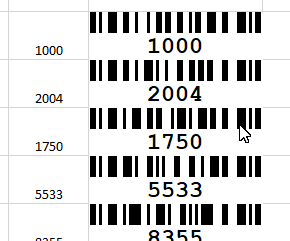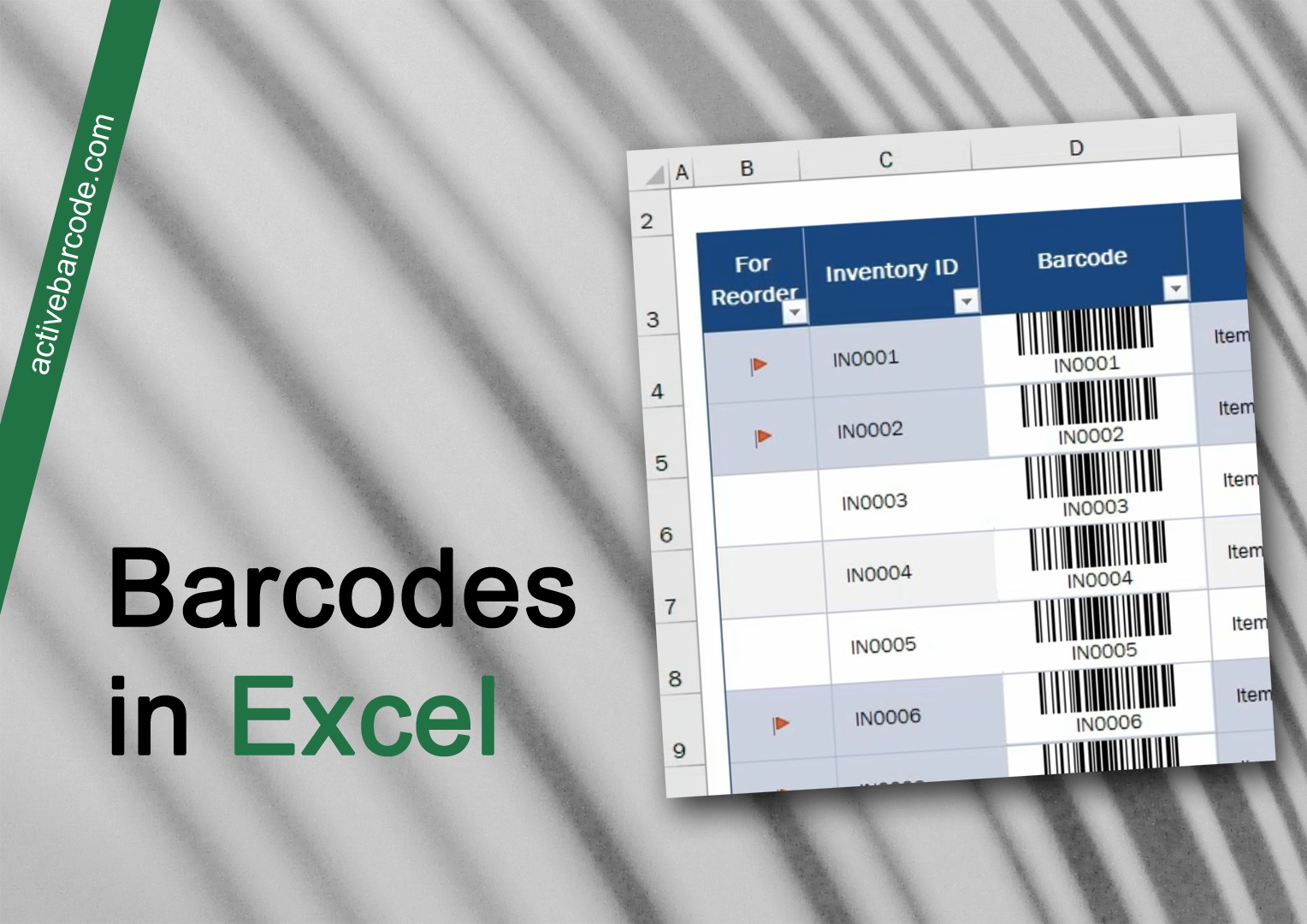Cara menyisipkan kode batang dari sel yang dipilih
Excel 365, 2024, 2021, 2019, 2016, 2013, 2010
Pilih sel-sel yang ingin Anda gunakan untuk membuat barcode:
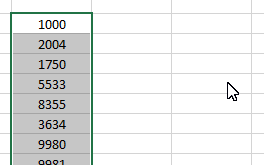
1
Sekarang gunakan opsi pengaturan di bagian Sisipkan kode batang dari sel yang dipilih pada tab ActiveBarcode untuk menentukan cara dan lokasi pembuatan jenis kode batang yang diinginkan. Kemudian klik tombol Kode Batang untuk menghasilkan kode batang:

2
Barcode dibuat sesuai dengan pengaturan Anda. Selesai!